Depuis ActivationTrouble, nous voulons vous expliquer comment activer et désactiver le contrôle bleu dans WhatsApp. Vous pouvez apprendre comment le faire pour un mobile Android, un iPhone, Windows et nous vous dirons même comment vous pourriez le faire si vous voulez le voir sur WhatsApp Web (soit un logiciel, soit votre propre site Web). Vous pourrez tout modifier dans WhatsApp Privacy ; dans ce cas, vous n'aurez pas besoin de télécharger d'autres applications en dehors de celle de la messagerie. Si vous voulez en savoir plus sur la téléphonie mobile, restez et découvrez ce qu'il faut faire.
Activer la coche bleue dans WhatsApp pour Android
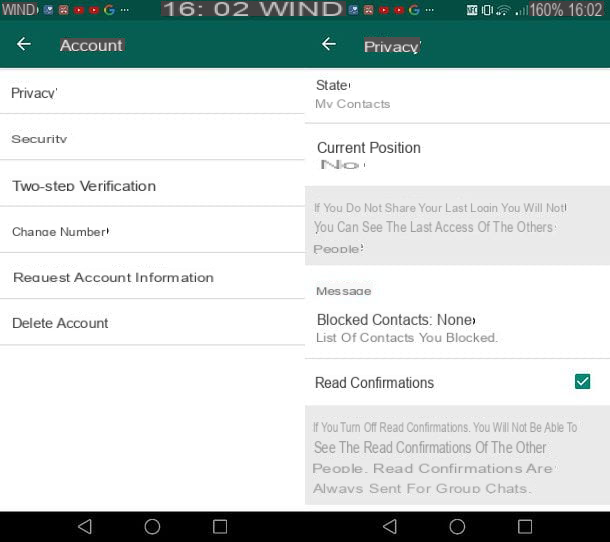
Si vous voulez savoir comment activer le contrôle bleu sur WhatsApp et que vous utilisez un smartphone ou une tablette Android, il vous suffit de lancer l'application officielle du service sur votre appareil, de sélectionner l'onglet chatset d'appuyer sur le bouton ⋮ situé en haut à droite.
À ce stade, sélectionnez lesparamètres dans le menu qui s'ouvre, allez dans Compte, puis dans Vie privée et repérez l'option relative à la lecture des confirmations et cochez cette dernière.
Cette opération rétablira la double vérification bleue de WhatsApp et vous pourrez à nouveau voir les accusés de réception des messages que vous envoyez à d'autres utilisateurs (et informer les autres du moment où vous lirez leurs messages). Comme vous pouvez facilement le comprendre, si l'un de vos amis a désactivé les coches bleues de WhatsApp par choix, vous ne verrez toujours pas de reçus de lecture pour les messages que vous leur envoyez.
En plus de la version standard de WhatsApp, utilisez-vous également WhatsApp Business (qui est une version de WhatsApp destinée aux entreprises et aux professionnels, disponible uniquement sur Android) ? Alors vous devez savoir que vous pouvez activer la double vérification bleue de la même manière que dans la version standard de WhatsApp.
Cliquez sur le bouton ⋮ situé en haut à droite, sélectionnez lesparamètres dans le menu qui s'ouvre, allez dans Compte> Confidentialité et mettez la coche dans la case dédiée à la lecture des confirmationsen bas de l'écran qui s'ouvre.
Là encore, il y a réciprocité de la fonction, de sorte que vous verrez à nouveau des accusés de réception pour les messages envoyés à vos contacts et que vos contacts verront à nouveau des accusés de réception pour les messages qui vous sont adressés.
Activation de la coche bleue dans WhatsApp pour iPhone
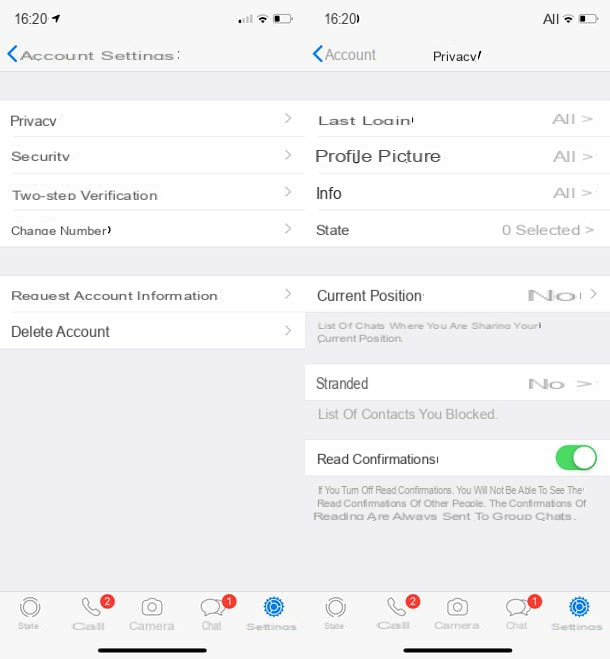
Vous utilisez uniPhone? Pas de problème : l'activation de la double vérification bleue sur WhatsApp est tout aussi facile que sur Android. Il vous suffit de lancer l'application officielle du service, de sélectionner l'onglet "Paramètres" situé en bas à droite et de choisir les rubriques " Compte" et"Vie privée" dans l'écran qui s'ouvre.
À ce stade, mettez le commutateur de l'option de confirmation de lecture surON et c'est tout : vous verrez à nouveau les coches bleues des messages envoyés aux autres utilisateurs et les autres utilisateurs verront à nouveau les coches bleues des messages qu'ils vous enverront.
Comme vous pouvez le comprendre, si certains de vos amis ont volontairement désactivé les accusés de réception, vous ne verrez toujours pas les coches bleues sur les messages que vous leur envoyez.
Activer la coche bleue dans WhatsApp pour Windows 10 Mobile
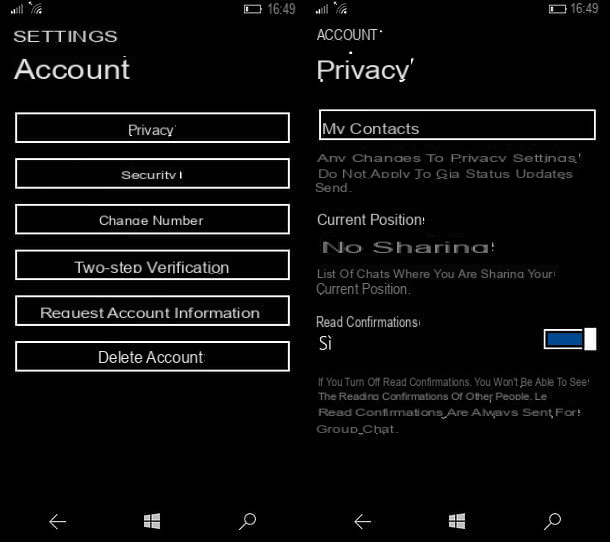
Vous faites partie des quelques utilisateurs qui ont décidé d'utiliser un smartphone équipé de Windows 10 Mobile? Pas d'inquiétude : WhatsApp est également disponible pour le système d'exploitation de Microsoft et vous permet également d'activer et de désactiver le double contrôle bleu avec une extrême facilité.
Il vous suffit de lancer l'application, de sélectionner l'onglet "chat" et d'appuyer sur le bouton ... situé en bas à droite. À ce stade, sélectionnez l'élément paramètresdans le menu qui s'ouvre, puis allez dans compte etpolitique de confidentialité, allez en bas de l'écran qui s'ouvre et passez àoui la fonction basculer les confirmations de lecture.
Mission accomplie ! À partir de ce moment, vous verrez à nouveau la double coche bleue à côté des messages que vous envoyez à vos amis et qu'ils liront sur leur appareil (sauf si, à leur tour, ils n'ont pas désactivé les coches bleues dans les paramètres de l'application).
Activation de la coche bleue dans WhatsApp pour PC

Comme je l'ai expliqué dans mon guide sur la façon d'utiliser WhatsApp sur un PC (et comme vous le savez probablement déjà), vous pouvez également utiliser WhatsApp sur votre ordinateur en utilisant un service web spécial (WhatsApp Web) ou un client à installer sur Windows ou macOS.
Dans les trois cas, il s'agit d'un "rejeu" de l'application WhatsApp sur le smartphone, puisque pour utiliser le service depuis un PC, le téléphone sur lequel WhatsApp est installé doit être allumé et connecté à Internet.
Il semble plutôt évident qu'il n'y a pas d'option pour activer ou désactiver la double vérification bleue directement à partir de WhatsApp pour PC. Si vous utilisez WhatsApp principalement depuis un PC et que vous souhaitez rétablir l'affichage des coches bleues, vous devez accéder aux paramètres de l'application sur votre smartphone (ou tablette) et agir comme je l'ai expliqué dans les précédents chapitres du tutoriel dédiés à Android, iPhone et Windows 10 Mobile.
Les modifications apportées sur un smartphone ou une tablette sont également appliquées instantanément à WhatsApp pour ordinateurs, que vous utilisiez WhatsApp Web ou le client de service pour Windows/macOS.
Activer la coche bleue dans WhatsApp pour les autres utilisateurs
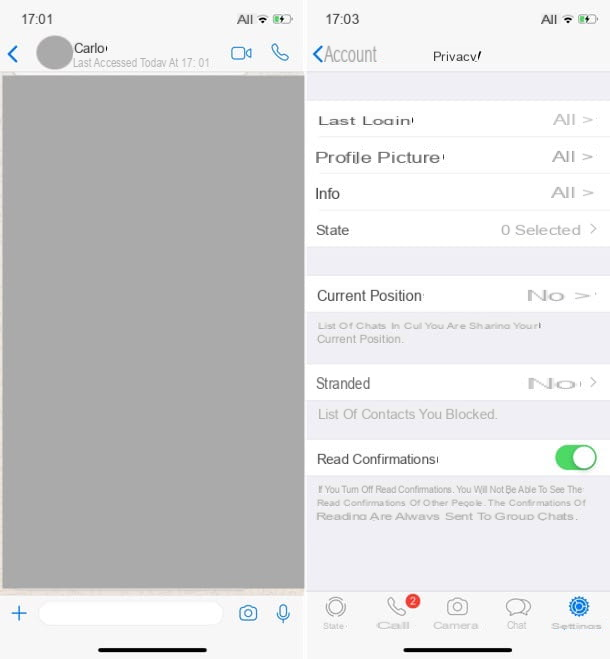
Bien que vous ayez activé la double coche bleue dans WhatsApp, vous ne pouvez pas voir les reçus de lecture des messages que vous envoyez à certains de vos contacts ? Comme indiqué dans les chapitres précédents de ce tutoriel, si d'autres utilisateurs de WhatsApp désactivent volontairement les accusés de réception, vous ne pouvez rien faire pour savoir quand ils lisent les messages que vous envoyez sur leurs smartphones (ou tablettes).
La seule solution possible au problème, bien que limitée et pas 100% précise, est de vérifier la date et l'heure de ladernière connexion WhatsApp des utilisateurs qui ont désactivé les reçus de lecture. Si vous ouvrez une conversation avec l'un des contacts qui a désactivé les coches bleues, en fait, en haut de l'écran (sous son nom), vous devriez pouvoir voir la date et l'heure de sa dernière connexion WhatsApp : si la connexion WhatsApp est récente, il est très probable que l'utilisateur en question ait lu les messages que vous lui avez envoyés, sinon non.
Le seul problème de cette solution est que, comme vous l'avez peut-être deviné, elle est également soumise à la volonté des autres utilisateurs. En plus des accusés de réception, dans les paramètres de WhatsApp, vous pouvez également désactiver les informations liées à la dernière connexion : il suffit d'aller dans le menu Compte>Confidentialité, de régler l'option dernière connexion surpersonne et dans les chats n'apparaîtront ni la date ni l'heure du dernier accès effectué à la plateforme.
Comment désactiver ou supprimer la dernière vue (ou double vérification, double coche bleue) dans WhatsApp ?
Pour désactiver le Seen dans WhatsApp il suffit d'effectuer les mêmes étapes mentionnées ci-dessus mais au lieu de l'activer, le désactiver et cela fonctionnera pour n'importe quel appareil (Android, iPhone, iPad, PC, macOS...). Au cas où vous ne les auriez pas sous la main, je vais les répéter :
- Ouvrir WhatsApp
- Allez dans les paramètres en bas à droite
- Accéder au compte
- Ensuite, allez dans la rubrique "Vie privée".
- Et en bas, là où il est écrit "lecture des confirmations", décochez l'option.


























